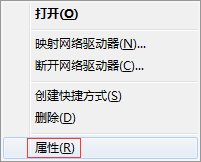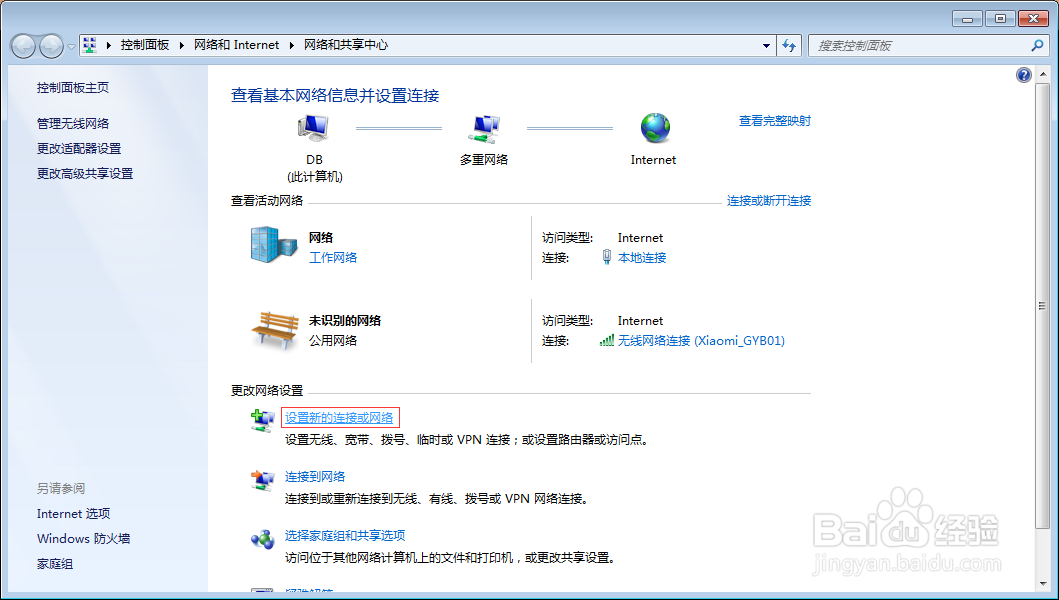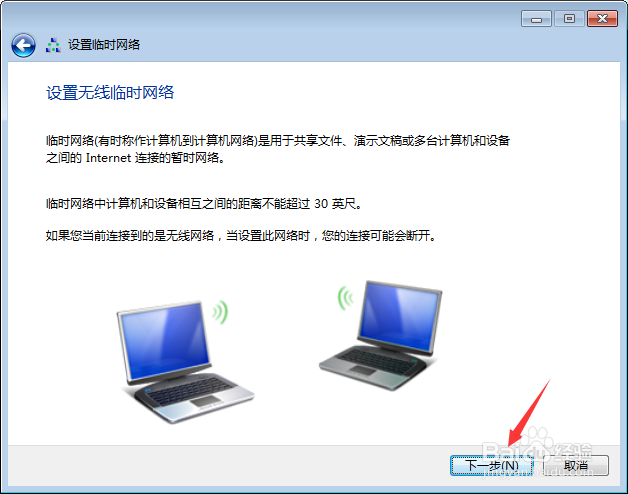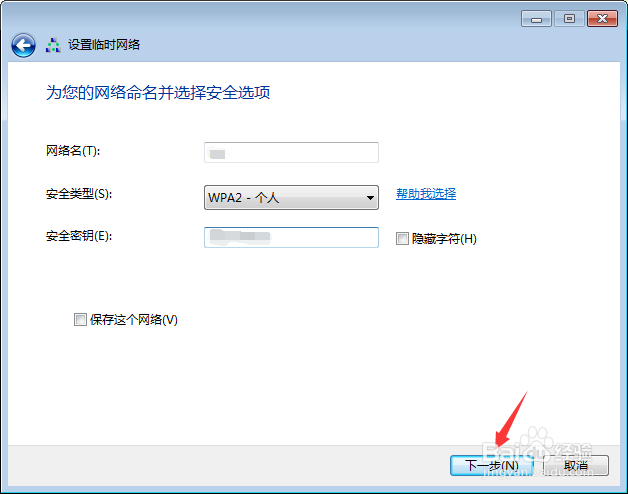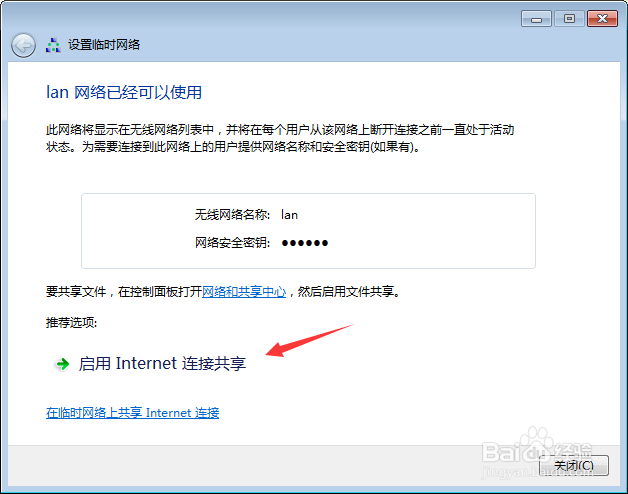1、找到桌面上的“网络”图标,鼠标右击“网络”图标。
2、在弹出的窗口中单击“属性”菜单。
3、在打开的“网络和共享中心”窗口中,单击右边的“设置新的连接或网络”。
4、在“选择一个连接选项”中,单击下面的“设置无线临时(计算机到计算机)网络”,单击“下一步”按钮。
5、在“设置无线临时网络”中单击“下一步”按钮。
6、在“设置临时网络”窗口中,设置“网络名”和“安全密钥”,单击“下一步”按钮。
7、此时,出现了“某某网络已经可以使用”,说明局域网已经设置成功了,单击下面的“启动Internet连接共享”即可。